Forstå essensen af at ændre størrelse på billede i Premiere og dets alternativ
Har du nogensinde spekuleret på, hvordan du giver dine billeder et mere poleret og ekspert udseende? Premiere Pro kan være en vigtig teknik, der kan have stor indflydelse på dine billeder. Men før vi går videre, hvorfor er det vigtigt? For det første, hvad er billedstørrelse? Det er processen med at ændre et billedes dimensioner eller størrelse og gør det muligt at ændre størrelsen på fotos for at få dem til at passe perfekt til dit projekts ramme. Så spørgsmålet, hvordan det virker? Sådan ændrer du størrelse på billeder i Premiere Pro? Det er ret simpelt! Du ændrer ikke bare størrelsen; dermed bevarer du også dens kvalitet. Slut dig til at forstå det mere og lære essensen af at ændre størrelsen på et billede i Premiere og dets bedste alternative onlineværktøj til at hjælpe dig med at opnå et perfekt billede. Gør dig klar til at opklare hemmelighederne!
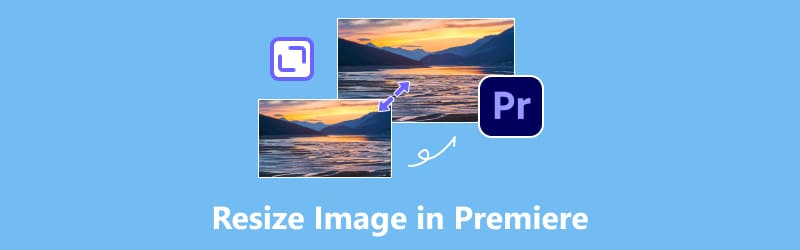
- GUIDELISTE
- Del 1. Sådan ændrer du størrelse på billede i Premiere Pro
- Del 2. Fordele og ulemper ved at ændre størrelse på billeder i Premiere Pro
- Del 3. Bedste alternative måde at ændre størrelse på billede online med Arkthinker Online Image Upscaler
- Del 4. Ofte stillede spørgsmål om ændring af billedstørrelse i Premiere
Del 1. Sådan ændrer du størrelse på billede i Premiere Pro
Spørger du dig selv om, hvordan man ændrer størrelsen på billedet i Premiere? En grundlæggende færdighed, du skal mestre, er at ændre størrelsen på billeder i dine projekter, uanset om du skal justere størrelsen til professionelle formål eller blot polere dine collager. Nå, hvis du vil vide mere om softwaren, så lad mig introducere det til dig. Det er et professionelt foto- og videoredigeringsprogram udviklet af Adobe Systems. Det giver et omfattende værktøjssæt til tidslinjebaseret redigering, redigering af flere kameraer, farvekorrektion osv. Det giver dig mulighed for at klippe, omarrangere eller blot ændre størrelse på billedet i Premiere Pro, uanset om du opretter et simpelt indlæg på sociale medier eller til at lave præsentationer. Grib din pc, og lad os prøve, om det virker for dig! Sådan ændrer du størrelsen på billeder i Premiere Pro.
Start programmet og importer billedet ved at vælge din billedfil i dit Premiere Pro-projekt og klikke på Filer og Importer.
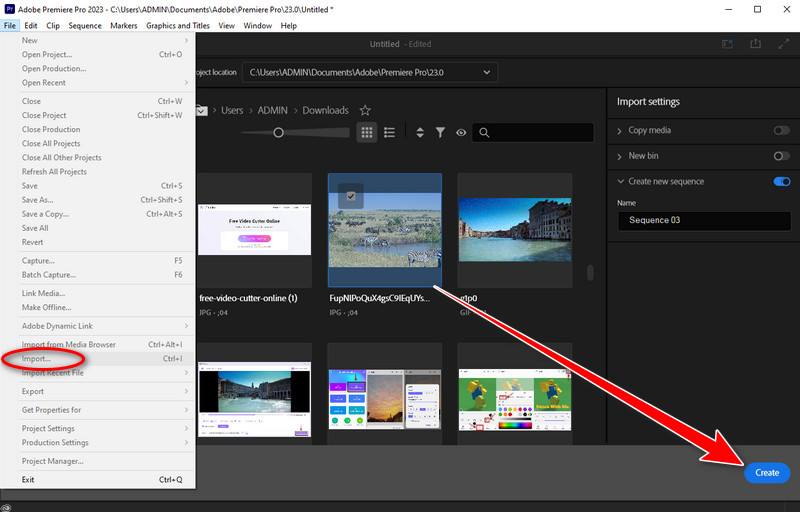
Træk det importerede billede fra projektpanelet til tidslinjen i højre side for at oprette en sekvens med dit billede.
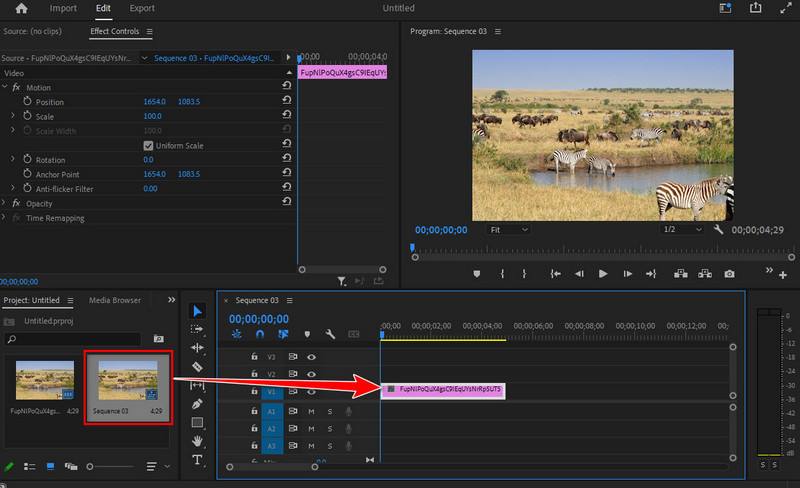
Naviger til Effekt kontrolpanel med billedet valgt på tidslinjen. Hvis du ikke kan se det, skal du gå til vinduet og se efter effektkontrollerne for at sikre, at det er synligt.
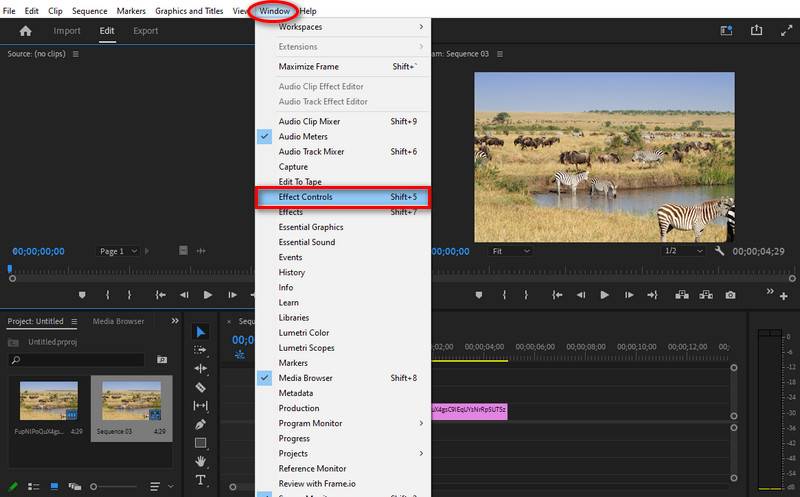
I effektkontrolpanelet skal du finde bevægelsessektionen for at finde skaleringsparameteren eller indtaste en bestemt procentdel for at ændre størrelsen på billedet. Afspil derefter tidslinjen, hvis du vil se et eksempel på dit ændrede størrelsesbillede.
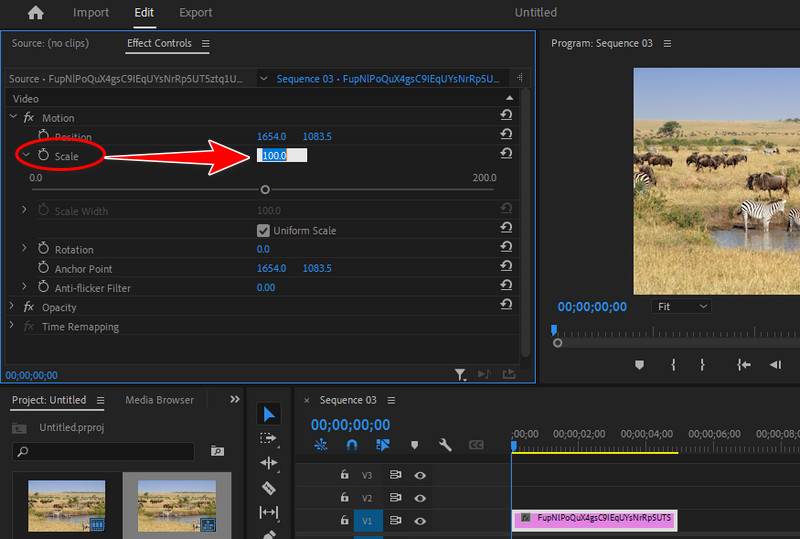
Når du er tilfreds med det ændrede størrelse billede, kan du eksportere dit billede for at gemme ændringerne. Det er det! Du har ændret størrelsen på billedet i Premiere Pro.

Du kan forbedre det visuelle af dine fotoprojekter ved at blive dygtig til værktøjet, fordi Premiere Pro ændrer størrelsen på billedet. Ændring af størrelse på fotografier giver dig den kreative og præcise kontrol til at levere dit budskab i overbevisende indhold eller præsentationer på sociale medier.
Del 2. Fordele og ulemper ved at ændre størrelse på billede i Premiere Pro
Enkeltpersoner og fotografer ændrer ofte størrelsen på billeder i Premiere Pro, fordi det gør redigering mere praktisk og effektiv. Det er imidlertid afgørende at overveje, hvordan denne strategi vil påvirke redigeringsmuligheder, arbejdsgange og den overordnede projektydelse. Desuden er det vigtigt at overveje, hvordan skalering af fotografier kan påvirke projektets ydeevne og filstørrelse, især hvis du har at gøre med mange billeder i høj opløsning eller bruger mindre egnet teknologi. Du skal kende fordelene ved forhåndsvisning i realtid og problemfri integration mod potentielle ydeevneproblemer. Lad os undersøge fordele og ulemper ved at ændre størrelse på billede Premiere Pro.
- Giver dig mulighed for at ændre størrelse på billeder uden ekstern software
- Bevarelse af billedkvalitet og jævn opskaler billeder til 4K.
- Real-time forhåndsvisning af billeder
- Fleksible outputmuligheder fra forskellige formater, når du gemmer
- Kreativ eksperimentering med størrelser eller forhold af et billede uden permanente ændringer
- Kræver tid til at øve sig for begyndere
- Det bevarer den originale fil, hvilket resulterer i en større projektfilstørrelse
Ændring af størrelse på billeder i Premiere Pro giver adskillige fordele. Disse fordele bidrager til en mere dynamisk redigeringsproces, der i sidste ende forbedrer kvaliteten og virkningen af det endelige fotoprojekt. Vi er nødt til at overveje disse ulemper mod fordelene for at bestemme den bedst egnede tilgang til redigeringsbehovene.
Del 3. Bedste alternative måde at ændre størrelse på billede online med Arkthinker Online Image Upscaler
Arkthinker Online Image Upscaler er den bedste alternative måde at ændre størrelsen på dit billede online uden at miste dets kvalitet. Det er et værktøj til at forbedre den visuelle kvalitet af lav opløsning. Du kan ændre størrelsen på et billede til at være større ved 2×, 4×, 6× og 8×, og det er en avanceret teknologi eller AI (Artificial Intelligence). Dens billedgendannelsesfunktion kan også forbedre gamle, kornete fotos med lav opløsning til HD-billeder (1080 pixels), endda op til 3000 gange 3000 pixels. Det kan også ophæve slørede billeder og ændre størrelse på billeder, hvilket er gratis at bruge. Det vil downloade uden vandmærke. Ingen grund til bekymring, hvis du ikke har Premiere Pro lige nu; desuden er det brugervenligt og effektivt! Her er en alternativ måde at ændre størrelse på billeder online. Her er trinene.
Besøg den officielle hjemmeside Arkthinker Online Image Upscaler. Du kan besøge den ved at åbne linket ovenfor.
Når du har besøgt linket, skal du finde den opskalere fotoknap og klikke på den for at uploade det billede, du vil ændre størrelsen på, fra din computer eller enhed. Det er op til dig at ændre størrelsen på dit billede op til 8x.
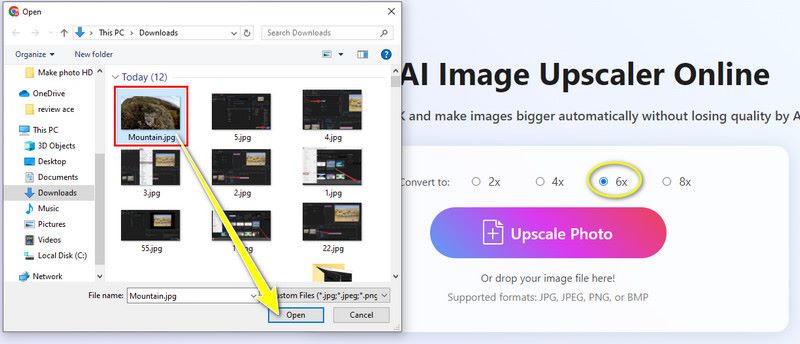
Resultatet af dit ændrede billedstørrelse vises i den rigtige størrelse med outputtet. Efter at have undersøgt det, kan du gemme dit billede. Arkthinker vil imponere dig, da den bruger forskellige formål, fra grundlæggende opgaver til at ændre størrelse til mere avancerede billeder.
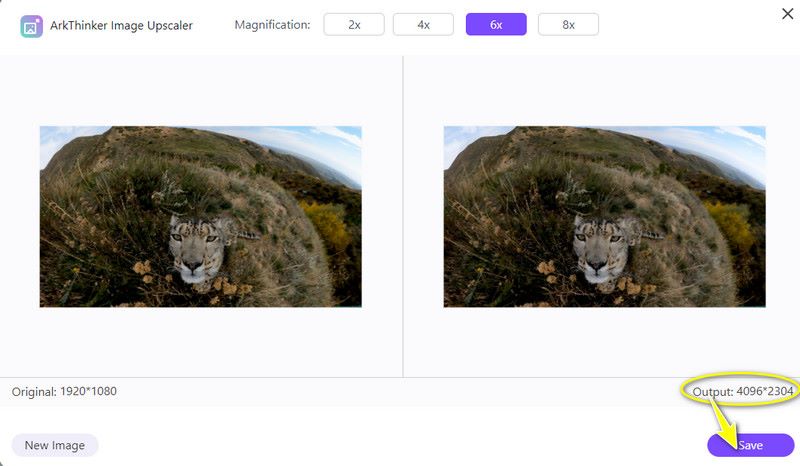
Del 4. Ofte stillede spørgsmål om ændring af billedstørrelse i Premiere
Kan jeg ændre størrelsen på flere billeder samtidigt i Premiere Pro?
Der er ikke en indbygget batch-skaleringsfunktion til flere billeder i Premiere Pro. Effektkontrolpanelet skal bruges til at justere størrelsen af hvert billede separat.
Kan jeg forstørre et billede uden at ofre dets kvalitet i Premiere Pro?
Ja, Premiere Pro ændrer størrelsen på billeder med maksimal kvalitet og detaljebevarelse ved hjælp af sofistikerede algoritmer, som kan afbøde kvalitetstab.
Kan jeg fortryde ændringer i størrelsen i Premier Pro?
Ja, du kan fortryde ændringer i størrelsen i Premiere Pro ved at bruge fortryd-kommandoen eller ved at gå til redigeringsmenuen og vælge Fortryd størrelsesændring.
Konklusion
Sammenfattende tager vi fat hvordan man ændrer størrelsen på et billede i Premiere Pro, som tilbyder en kraftfuld løsning til at forbedre dit fotoprojekts visuelle appel. Billedstørrelsesændring er en alsidig teknik til at skræddersy billeder, så de passer til din kreative vision problemfrit. Vi udforsker fordelene, begrænsningerne og alternative metoder. Ved at ændre størrelsen på billeder direkte i Premiere Pro får du adgang til præcis kreativ kontrol, som giver dig viden om, hvordan du ændrer størrelsen på billeder og giver flere levende billeder. Du kan beslutte dig for at opnå de ønskede resultater effektivt og effektivt. Husk, at mestring af billedstørrelse er en rejse, der kræver vedholdenhed, dygtighed og åbenhed over for læring. Omfavn processen og fortsæt med at skubbe grænserne for din kreativitet!
Hvad synes du om dette indlæg? Klik for at bedømme dette opslag.
Fremragende
Bedømmelse: 4.9 / 5 (baseret på 459 stemmer)
Find flere løsninger
Adobe Premiere Crop Video - Sådan beskærer du video i Premiere Konkret vejledning til at rotere en video i Adobe Premiere Lær hvordan du opretter en delt skærm i Adobe Premiere Pro Skift videoopløsning – Sænk eller øg videoopløsning 8K-opløsning og hvordan man opskalerer videoopløsning til 8K 5 bedste videoopløsningskonvertere til forskellige platformeRelative artikler
- Rediger billede
- Sådan redigeres og beskæres animerede GIF'er på 4 effektive måder
- 10 GIF-konvertere til at konvertere mellem billeder/videoer og GIF'er
- Bedste GIF-editorværktøjer, der passer til alle computere og enheder
- Sådan laver du GIF fra billeder på desktop og mobiltelefon
- Hurtige trin til, hvordan du tilføjer tekst til en GIF ved hjælp af Caption Maker Tools
- Tilføj musik til GIF: Inkorporer musik til din GIF efter konvertering
- GIF Resizer: Ultimative værktøjer til at ændre størrelsen på din animerede GIF
- [6 værktøjer] Sådan indstiller du en GIF-løkkeændring og spiller den for evigt
- GIF Cutter: Sådan skærer du GIF med nemme og hurtige metoder
- Sådan fjerner du Alamy vandmærke fra billeder (100% fungerer)



